Maison >Tutoriel système >Linux >Découvrez la puissance de PowerShell sous Linux : guide du débutant
Découvrez la puissance de PowerShell sous Linux : guide du débutant
- 王林avant
- 2024-02-14 23:39:02903parcourir
PowerShell est un outil de ligne de commande multiplateforme et un langage de script qui vous permet de gérer et d'automatiser facilement diverses tâches. PowerShell a été initialement conçu pour les systèmes Windows, mais depuis la sortie de PowerShell Core 6.0 en 2016, il peut fonctionner sur les systèmes Linux et macOS. PowerShell Core 6.0 est une version open source basée sur .NET Core, qui prend en charge plusieurs distributions Linux, notamment Ubuntu, Debian, CentOS, Fedora, etc. Dans cet article, nous expliquerons comment installer et utiliser PowerShell Core 6.0 sous Linux, et comment exploiter sa puissance pour gérer votre système Linux.

PowerShell fournit un accès complet à COM (Component Object Model) et WMI (Windows Management Instrumentation), permettant aux administrateurs système d'effectuer des tâches administratives sur des systèmes Windows locaux ou distants, ainsi que l'accès à WS-Management et CIM ( Common Information Model) permet la gestion des systèmes Linux et des périphériques réseau distants.
Avec ce framework, les tâches de gestion sont essentiellement effectuées par des classes .NET appelées cmdlets (prononcé command-lets). Tout comme les scripts shell Linux, les utilisateurs peuvent créer des scripts ou des fichiers exécutables en écrivant un ensemble de applets de commande dans un fichier selon certaines règles. Ces scripts peuvent être utilisés comme programmes ou outils de ligne de commande autonomes.
Installez PowerShell Core 6.0 sur le système Linux
Pour installer PowerShell Core 6.0 sous Linux, nous utiliserons Microsoft Software Repository, qui nous permet d'installer via les outils de gestion de packages Linux les plus populaires, tels que apt-get, yum, etc.
Installation dans Ubuntu 16.04
Tout d'abord, importez la clé GPG pour ce référentiel public, puis enregistrez le référentiel Microsoft Ubuntu dans les sources de APT pour installer PowerShell :
$ curl https://packages.microsoft.com/keys/microsoft.asc | sudo apt-key add - $ curl https://packages.microsoft.com/config/ubuntu/16.04/prod.list | sudo tee /etc/apt/sources.list.d/microsoft.list $ sudo apt-get update $ sudo apt-get install -y powershell
Installation dans Ubuntu 14.04
$ curl https://packages.microsoft.com/keys/microsoft.asc | sudo apt-key add - $ curl https://packages.microsoft.com/config/ubuntu/14.04/prod.list | sudo tee /etc/apt/sources.list.d/microsoft.list $ sudo apt-get update $ sudo apt-get install -y powershell
Installation dans CentOS 7
Tout d'abord, enregistrez le référentiel Microsoft RedHat dans la liste des référentiels du gestionnaire de packages YUM, puis installez PowerShell :
$ sudo curl https://packages.microsoft.com/config/rhel/7/prod.repo > /etc/yum.repos.d/microsoft.repo $ sudo yum install -y powershell
Comment utiliser PowerShell Core 6.0 sous Linux
Dans cette section, nous présenterons brièvement PowerShell ; nous verrons comment démarrer PowerShell, exécuter quelques commandes de base et gérer des fichiers, des répertoires et des processus. Apprenez ensuite à répertorier toutes les commandes disponibles, à afficher l'aide sur les commandes et les alias.
Entrez la commande suivante pour démarrer PowerShell :
$ powershell
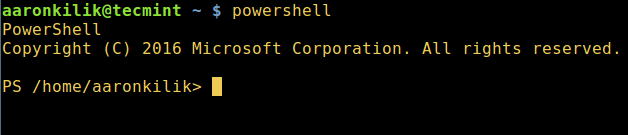
Lancez PowerShell sous Linux
Vous pouvez vérifier la version PowerShell en exécutant la commande suivante :
$PSVersionTable
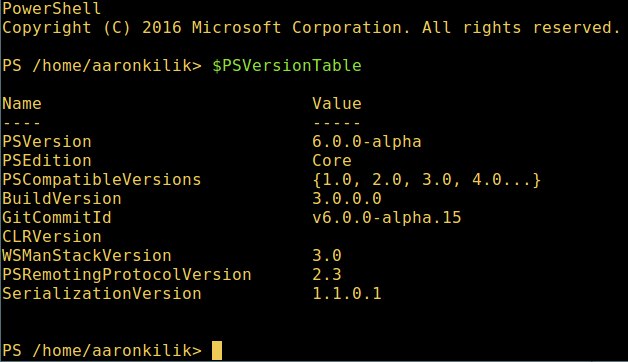
Vérifiez la version PowerShell
Exécutez les commandes PowerShell de base sous Linux.
get-date [# 显示当前日期] get-uptime [# 显示开机时间] get-location [# 显示当前工作目录]
Manipuler des fichiers et des répertoires dans PowerShell
1. Les fichiers vides peuvent être créés de deux manières :
new-item tecmint.tex 或者 "">tecmint.tex
Puis ajoutez-y du contenu et affichez le contenu du fichier.
set-content tecmint.tex -value "TecMint Linux How Tos Guides" get-content tecmint.tex
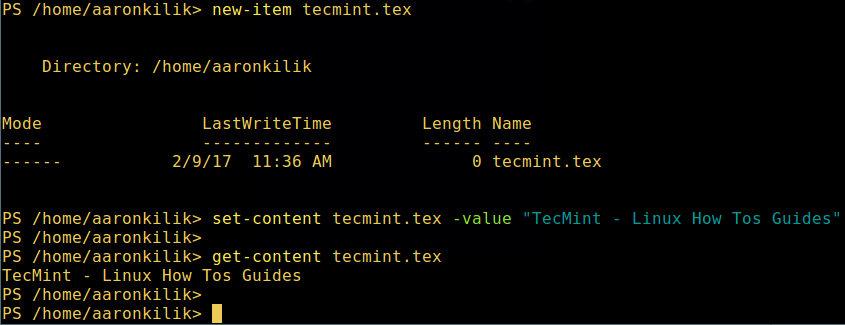
Créer un nouveau fichier dans PowerShell
2. Supprimer un fichier dans PowerShell
remove-item tecmint.tex get-content tecmint.tex
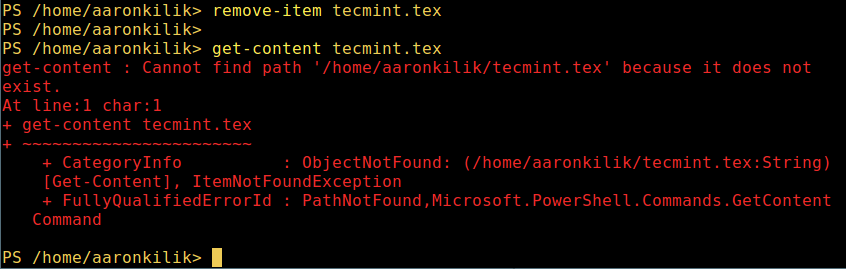
Supprimer un fichier dans PowerShell
3. Créer un répertoire
mkdir tecmint-files cd tecmint-files “”>domains.list ls
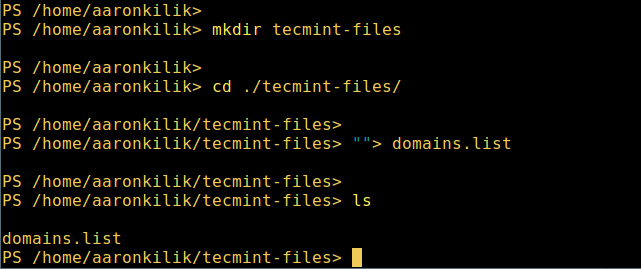
Créer un répertoire dans PowerShell
4. Pour effectuer une opération de liste au format long et lister les détails du fichier/répertoire, y compris le mode (type de fichier), l'heure de la dernière modification, etc., utilisez la commande suivante :
dir
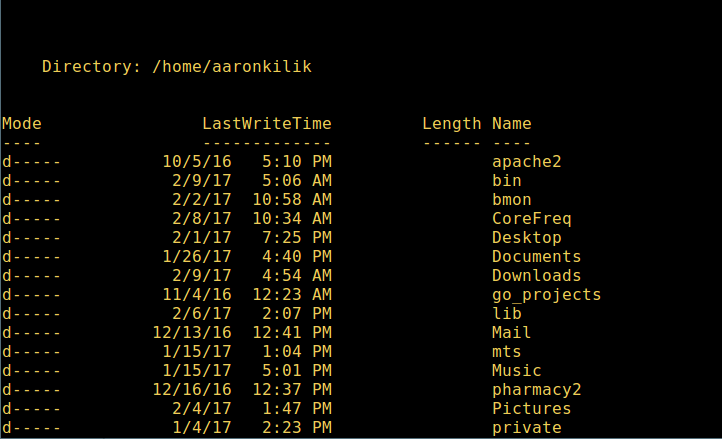
Liste longue liste de répertoires dans Powershell
5. Affichez tous les processus du système :
get-process
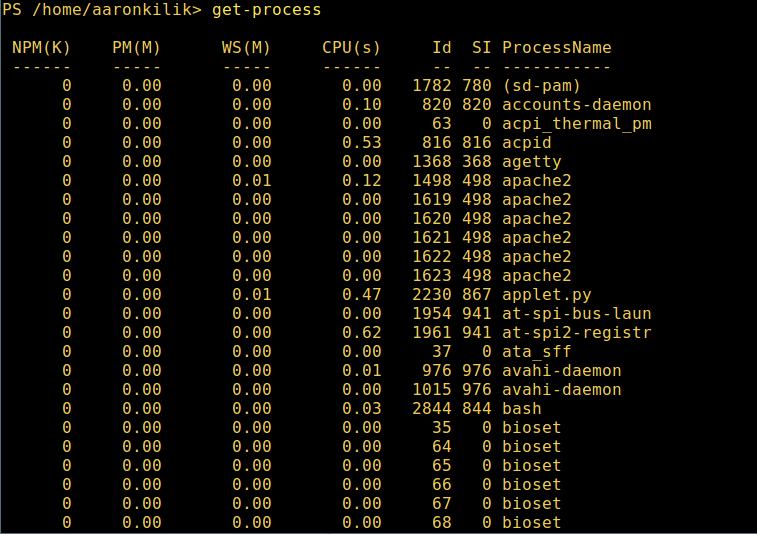
Afficher les processus en cours d'exécution dans PowerShell
6. Affichez les détails du processus/groupe de processus en cours d'exécution par le nom donné et transmettez le nom du processus en tant que paramètre à la commande ci-dessus, comme suit :
get-process apache2
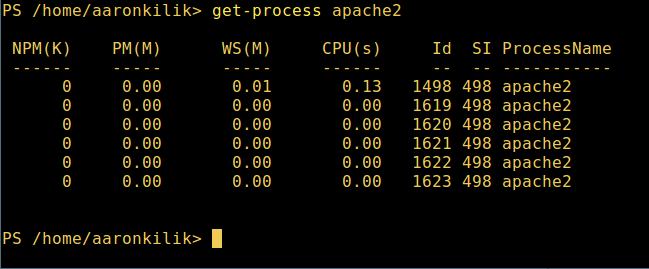
Afficher le processus spécifié dans PowerShell
La signification de chaque partie dans la sortie :
- NPM(K) – 进程使用的非分页内存,单位:Kb。
- PM(K) – 进程使用的可分页内存,单位:Kb。
- WS(K) – 进程的工作集大小,单位:Kb,工作集由进程所引用到的内存页组成。
- CPU(s) – 进程在所有处理器上所占用的处理器时间,单位:秒。
- ID – 进程 ID (PID).
- ProcessName – 进程名称。
7、 想要了解更多,获取 PowerShell 命令列表:
get-command
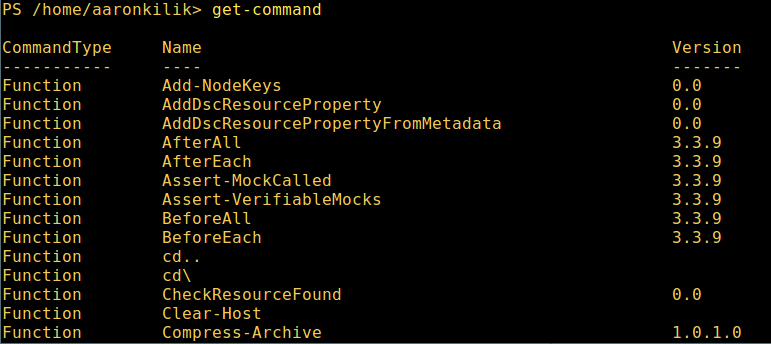
列出 PowerShell 的命令
8、 想知道如何使用一个命令,查看它的帮助(类似于 Unix/Linux 中的 man);举个例子,你可以这样获取命令 Describe 的帮助:
get-help Describe
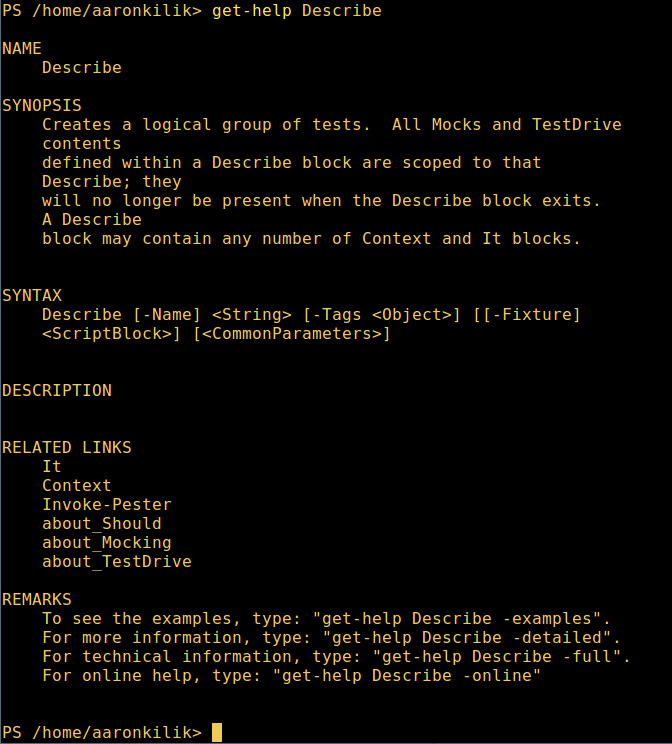
PowerShell 帮助手册
9、 显示所有命令的别名,輸入:
get-alias
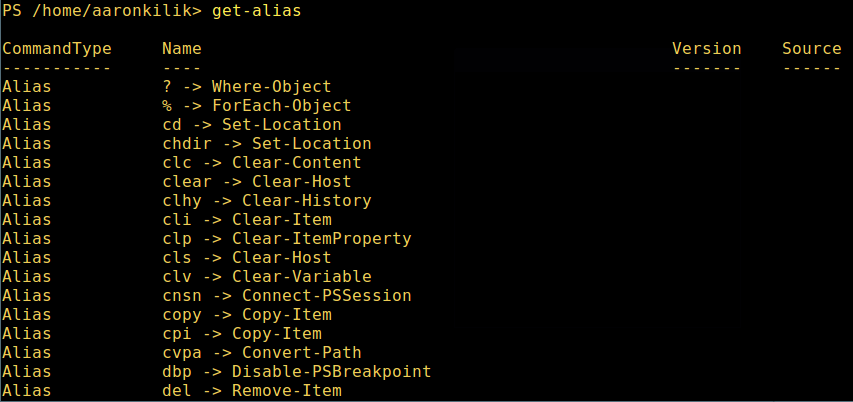
列出 PowerShell 命令别名
10、 最后,不过也很重要,显示命令历史记录(曾运行过的命令的列表):
history

显示 PowerShell 命令历史记录
就是这些了!在这篇文章里,我们展示了如何在 Linux 中安装微软的 PowerShell Core 6.0。在我看来,与传统 Unix/Linux 的 shell 相比,PowerShell 还有很长的路要走。目前看来,PowerShell 还需要在命令行操作机器,更重要的是,编程(写脚本)等方面,提供更好、更多令人激动和富有成效的特性。
查看 PowerShell 的 GitHub 仓库:https://github.com/PowerShell/PowerShell。
在本文中,我们学习了如何在 Linux 上安装和使用 PowerShell Core 6.0 。我们了解了如何从微软软件仓库或者直接下载 DEB 或 RPM 文件来安装 PowerShell ,以及如何启动和退出 PowerShell 会话。我们还介绍了一些基本的 PowerShell 命令和概念,比如 cmdlet、参数、管道、变量、别名等。我们还展示了如何使用 PowerShell 来执行一些常见的 Linux 管理任务,比如查看系统信息、管理进程、操作文件和目录等。通过掌握这些技能,你可以在 Linux 上体验 PowerShell 的魅力,提高你的工作效率和灵活性。
Ce qui précède est le contenu détaillé de. pour plus d'informations, suivez d'autres articles connexes sur le site Web de PHP en chinois!
Articles Liés
Voir plus- La dernière liste de commandes Linux
- Comment installer le système Linux à l'aide d'un disque USB
- Comment installer le pilote de la carte réseau sur le système Linux
- Quelles sont les partitions minimales requises pour installer un système Linux ?
- Quelle est la commande Linux pour supprimer un utilisateur

